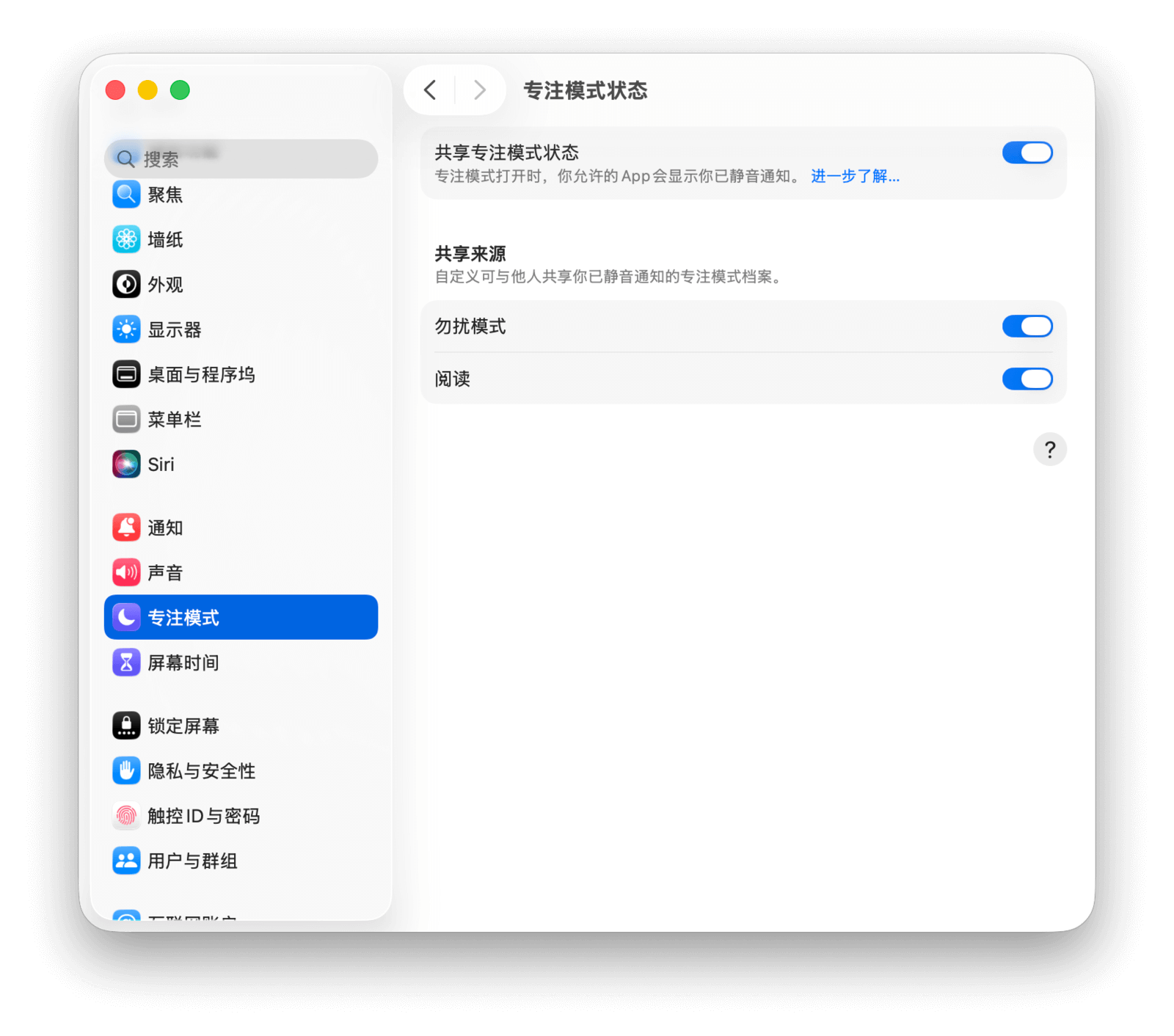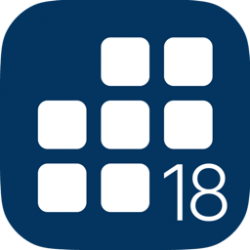时间: 1月前 人气: 76 评论: 0

本文将为你介绍两个与时间相关的系统功能:「屏幕使用时间」和「专注模式」。
「屏幕使用时间」可以帮你统计屏幕使用时长并设置多种使用限制;「专注模式」则能让你在特定时间内屏蔽某些联系人和应用,主动进入专注状态。前者通过数据反馈和规则限制来帮你管理设备,后者则主动帮你营造免打扰的环境。
这两个 macOS 的系统功能相辅相成,既可以帮你更高效地完成工作或学习任务,也可以让你更沉浸地享受影音盛宴。
现代生活中,屏幕无处不在。社交媒体、新闻网站和短视频应用层出不穷,它们通过新奇的内容和智能的算法,千方百计地吸引你的注意,让你在这些平台上忘记时间。
「屏幕使用时间」正是苹果对此的回应。它会如实地展示你每天使用 Mac 的时间及分配情况,并提供一系列工具,帮你控制电子设备的使用,一步步夺回被偷走的时间。
你可以前往「系统设置 > 屏幕使用时间」来启用此功能。启用后,设备才会开始记录你的使用数据。
如果你有多台苹果设备,建议勾选「在设备之间共享」的选项。这样,所有设备的使用时间便会通过 iCloud 同步,让你能更直观地看到总使用时长和各设备的使用情况。
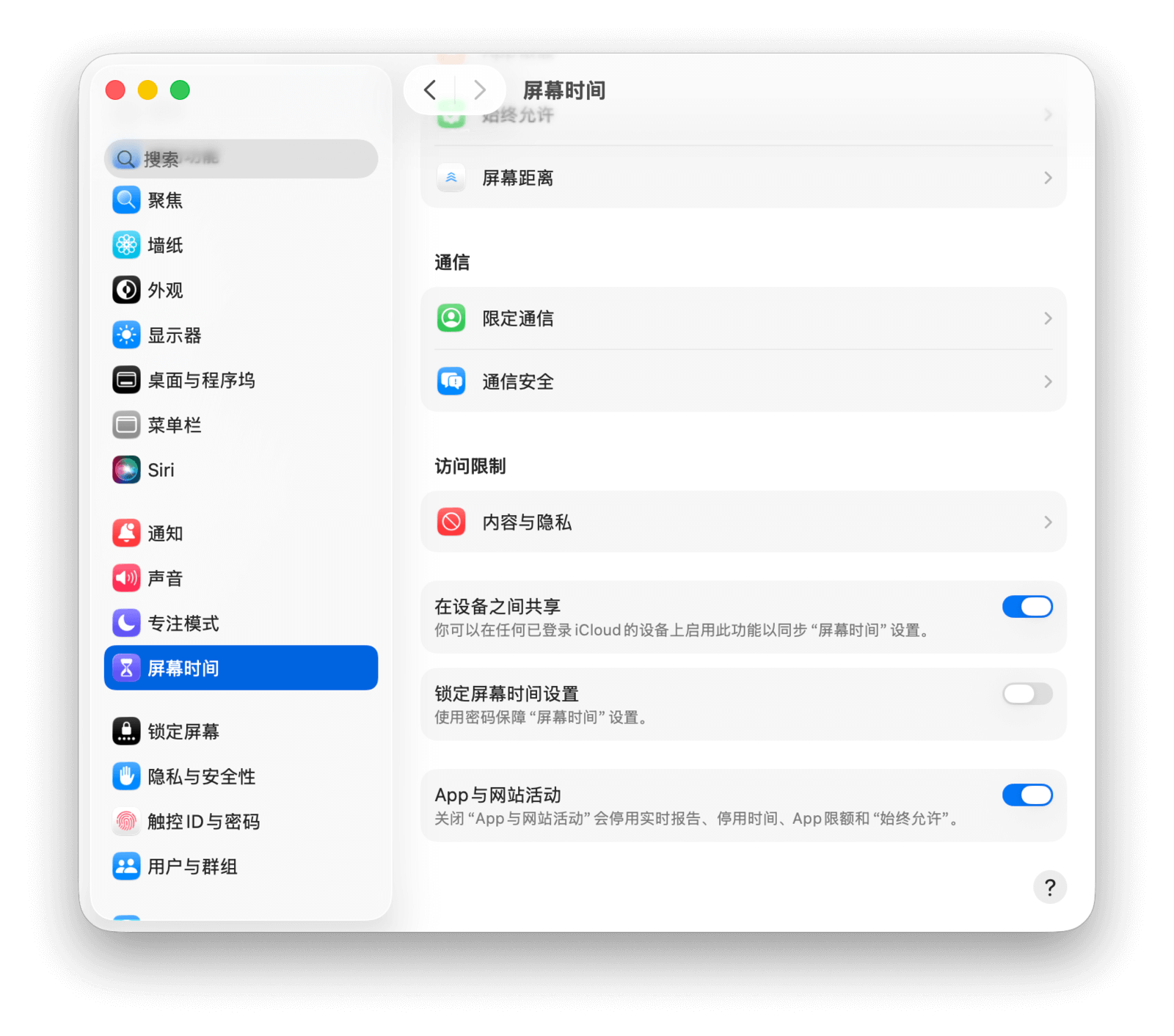
要减少对电子设备的依赖,首先需要了解自己当前的使用情况。「屏幕使用时间」提供了一系列数据供你参考。
前往「系统设置 > 屏幕使用时间 > App 使用时间」,页面上半部分显示的是你本周平均每天使用 Mac 的时间。你可以在右上角切换周视图和日视图,或查看以往的数据。
页面下半部分则按「娱乐」「效率与财务」「游戏」等类别对使用时间进行分类。如果你想了解时间具体花在了哪些 App 上,可以点击「显示类别」在类别视图和 App 视图之间切换。
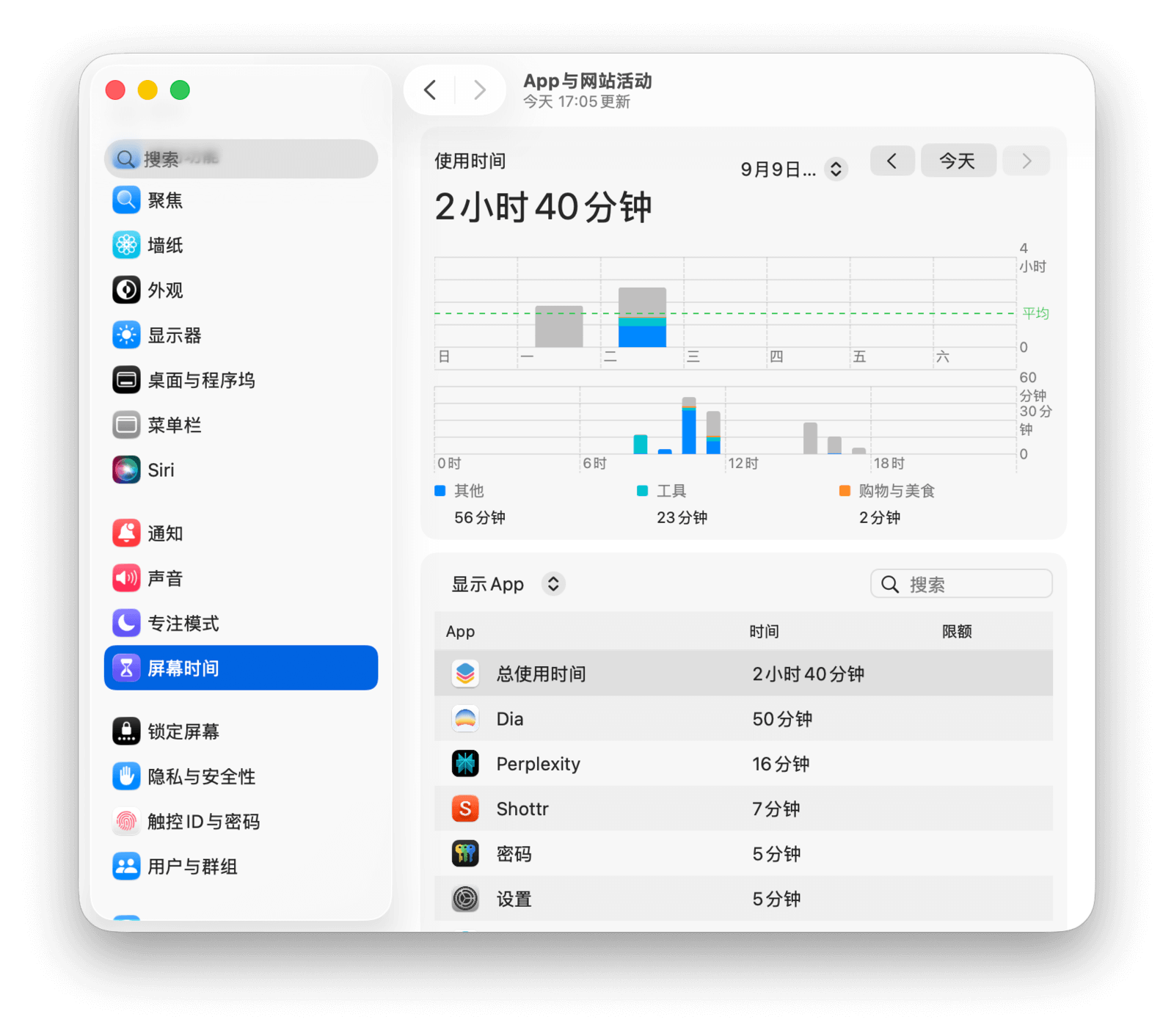
回到「屏幕使用时间」主界面,切换到「通知次数」,可以查看 Mac 收到的通知数量及其来源。许多应用会通过推送通知来吸引你的注意。如果某个应用每天都推送大量无用信息,你可以考虑关闭它的通知权限。
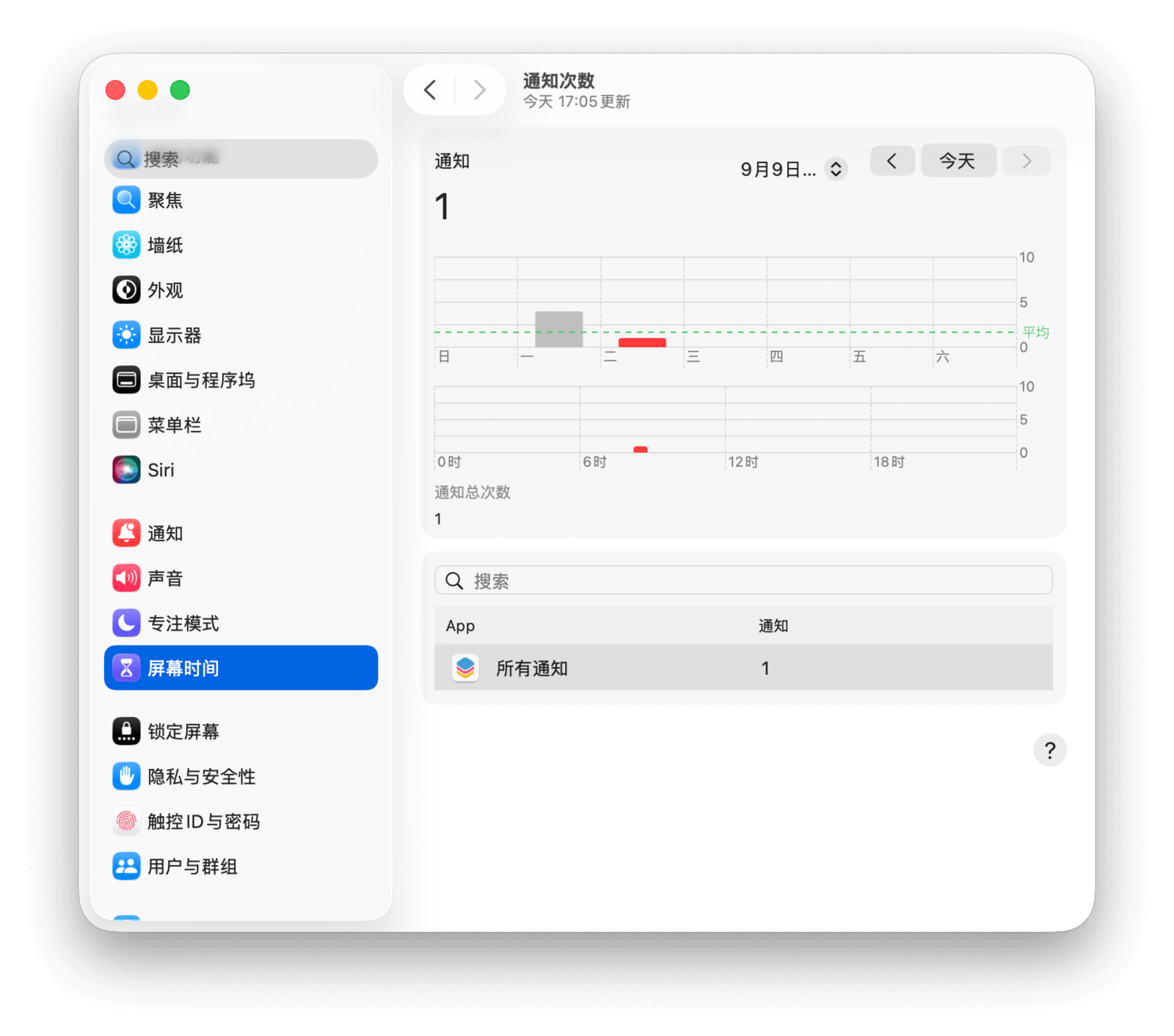
「使用次数」一栏则显示你解锁并使用 Mac 的次数,下方的列表展示了解锁设备后你首先查看的 App 及相应次数。
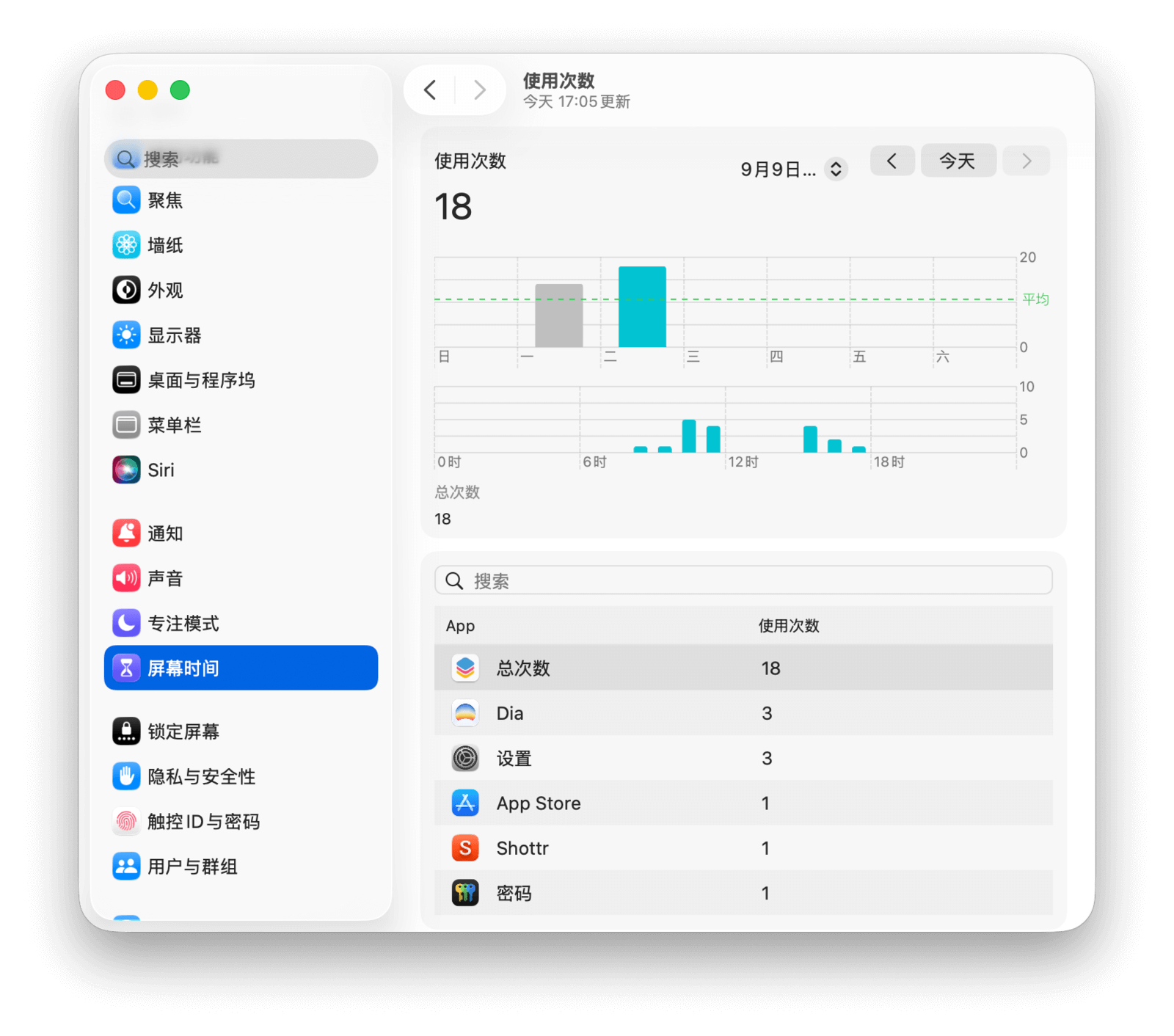
了解屏幕使用习惯后,你或许想控制每天花在 Mac 上的时间。「屏幕使用时间」为此提供了几样趁手的工具。
通过「App 限额」,你可以限制自己在某个应用或某类应用上花费的时间。当使用时间达到限额后,该应用将被锁定。
你可以前往「系统设置 > 屏幕使用时间 > App 限额」,点击「添加限额」来创建规则。
「屏幕使用时间」默认按应用类别进行分类,你也可以展开分类来选择一个或多个特定应用。选定应用后,在页面底部设置每天的使用时长。若想为一周里的某几天设置不同时长,可以选择「自定」进行调整。
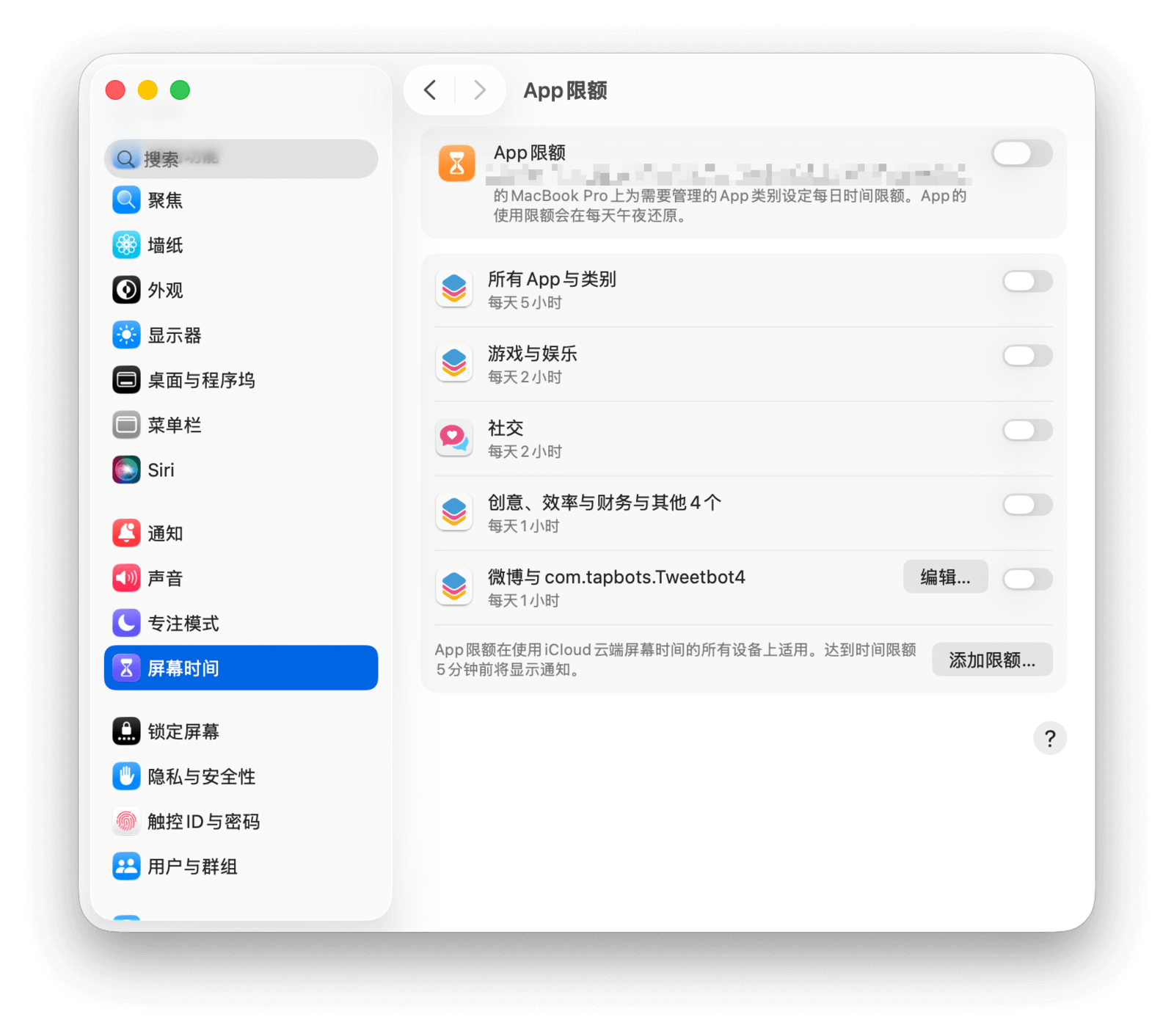
达到限额后,受限的应用在当天剩余时间内将无法使用,也不会推送通知,其关联的小组件也会停止运作。
如果你尝试打开受限应用,系统会弹出提示,提醒你本日的使用时间已达上限。
如果你确实需要使用,可以点击「忽略限额」,选择再用一分钟、十五分钟或本日不再提醒。一分钟和十五分钟的延时选项每天只能使用一次,如果不是非用不可,建议遵守你定下的限制。
除了为特定应用设置限额外,你也可以在特定时间段停用所有应用,比如在工作时间或睡前限制自己使用设备。
前往「系统设置 > 屏幕使用时间 > 停用时间」,打开「定时」并设置你希望停用设备的时间段。同样,你也可以选择「自定」为一周里的不同日子设置不同时段。
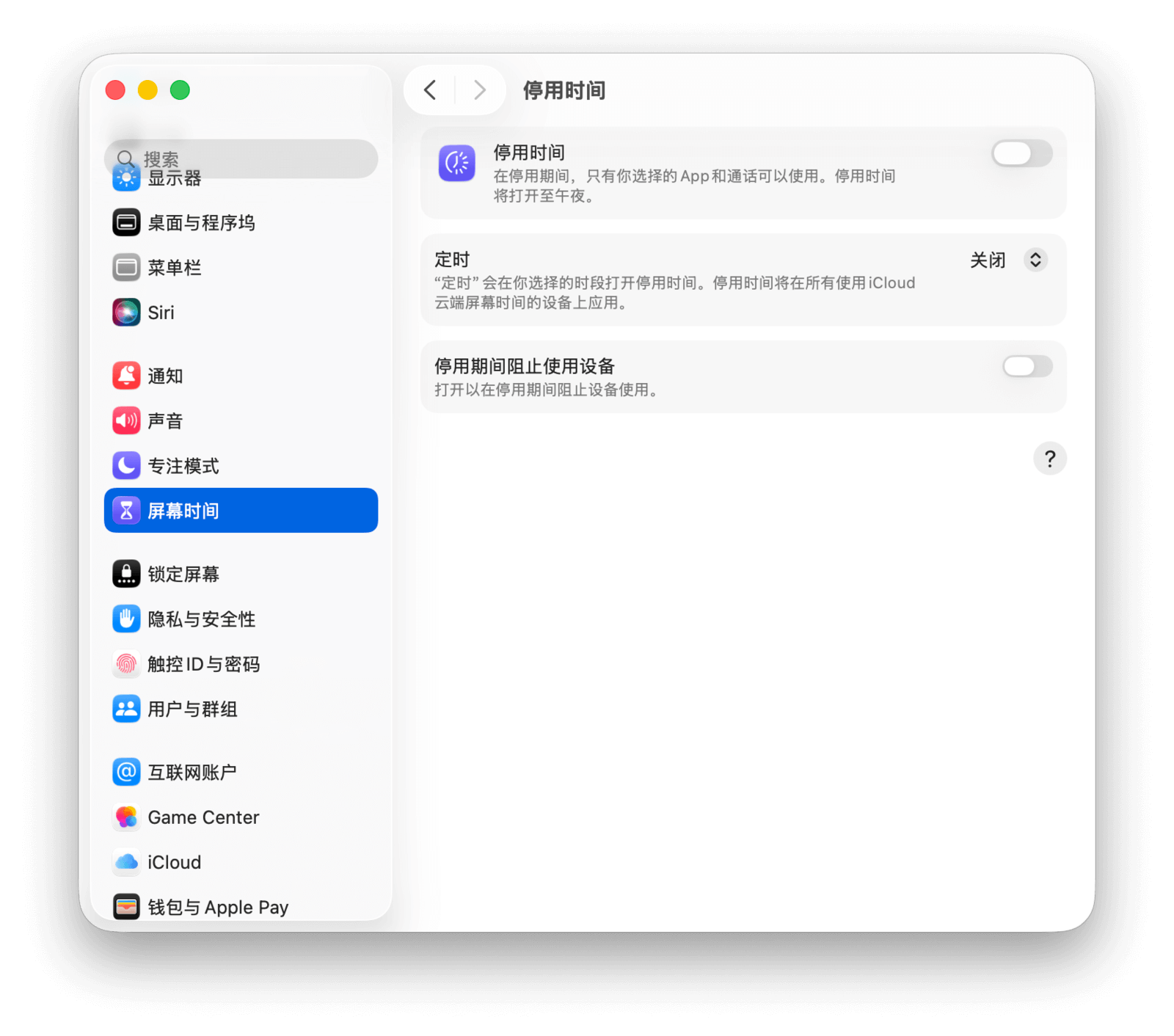
「限定通信」功能可以限制能够通过电话、短信和 FaceTime 与你联系的对象。
前往「系统设置 > 屏幕使用时间 > 限定通信」,你可以设定规则在屏幕使用时间内始终生效,或仅在「停用时间」内生效。选定后,即可从通讯录里挑选允许与你联系的对象。
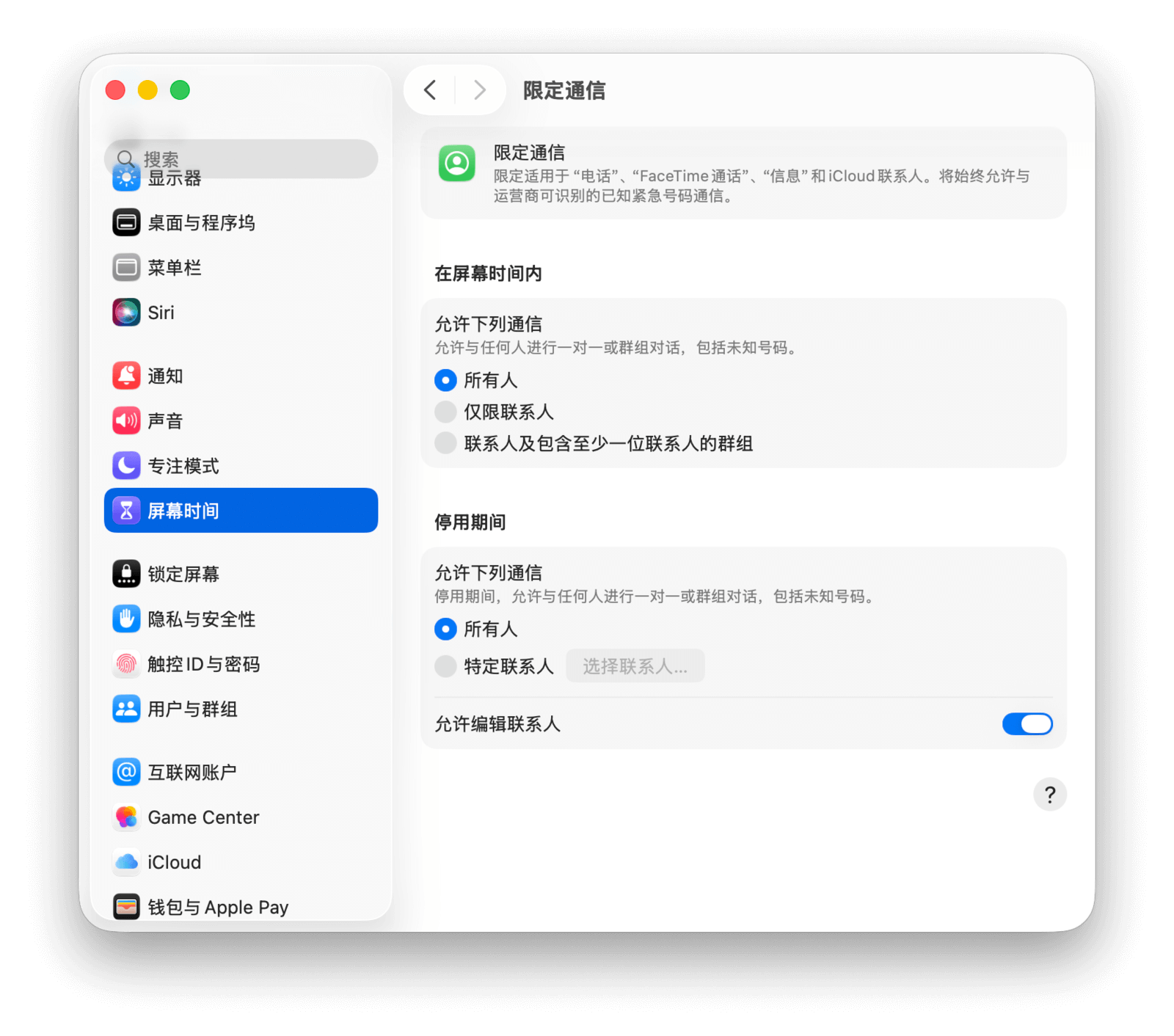
如果你设置了包含所有应用的「App 限额」或开启了「停用时间」,那么 Mac 上的所有应用都将被限制。
不过,你可能希望某些核心应用在任何情况下都能使用,比如「电话」和「信息」。这时,可以在「系统设置 > 屏幕使用时间 > 始终允许」中添加例外,这些应用将不受「App 限额」和「停用时间」等任何限制。
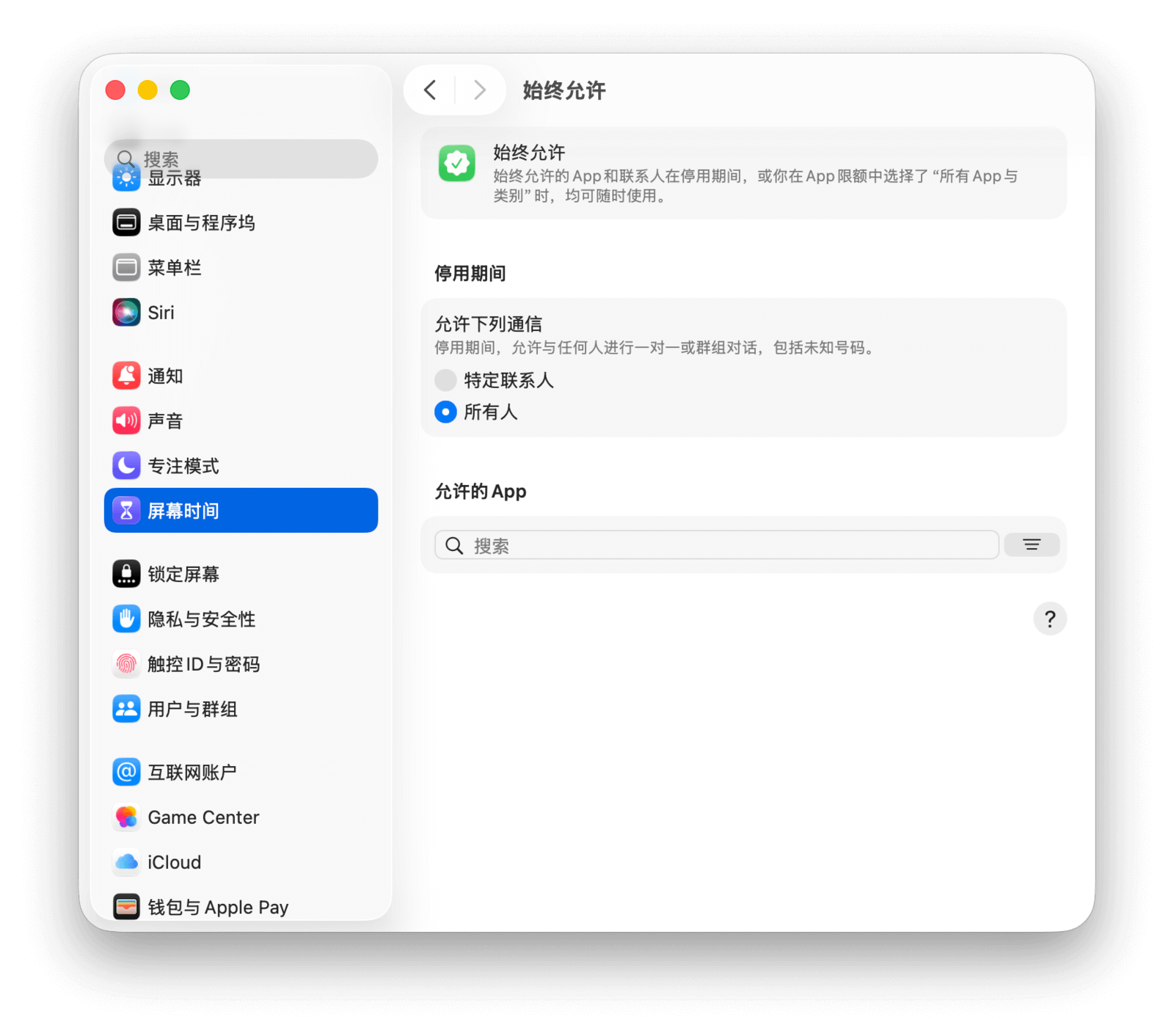
如果你想限制使用 Mac 的用户访问某些应用或内容,可以在「系统设置 > 屏幕使用时间 > 内容与隐私」中开启此功能。它提供了种类繁多的限制,例如禁止安装或删除应用、停用系统应用、限制定位和蓝牙权限等。
如果你要把 Mac 交给家中的孩子或老人使用,可以开启此功能并设置相关权限,以阻止他们访问不当内容。
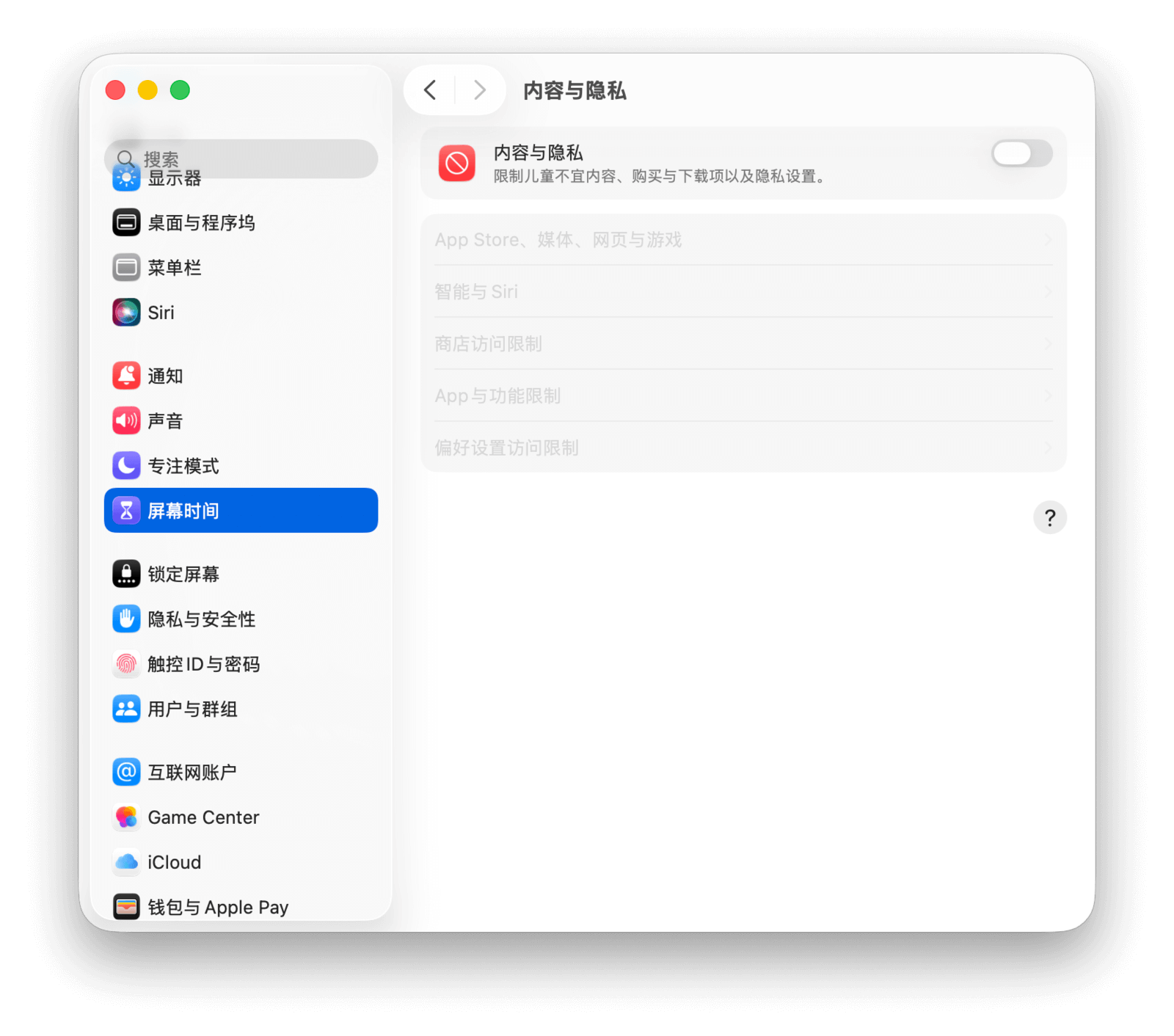
「屏幕使用时间」允许用户设置密码。前往「系统设置 > 屏幕使用时间」,启用「为屏幕使用时间设置密码」即可。设置后,在忽略限额或更改设置时,都需要通过密码验证。
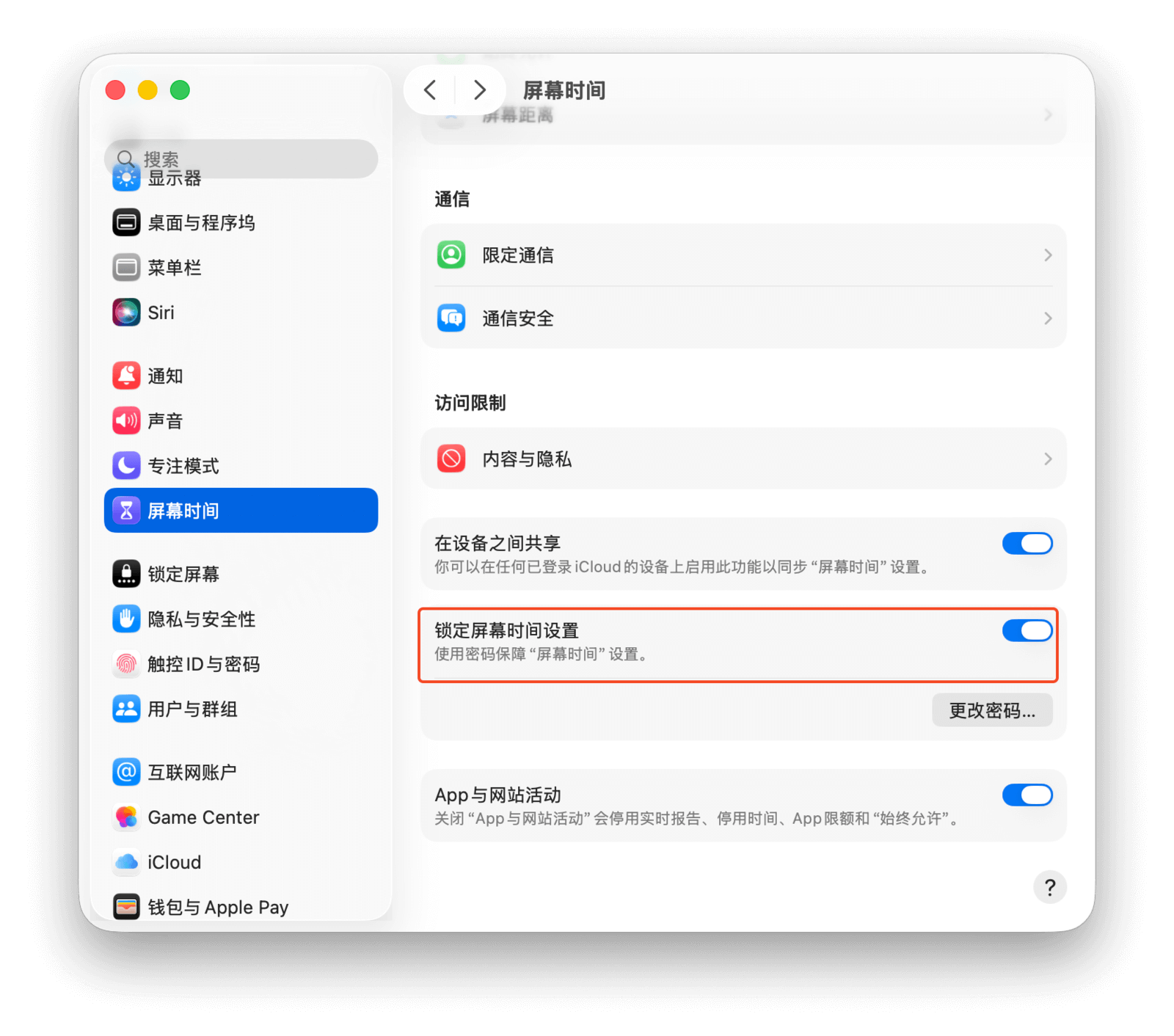
乍一看,这个功能似乎有些多此一举:自己为自己设置的密码,怎么能拦住自己呢?
方法其实很简单。如果你想控制自己的 Mac 使用时间,可以将设备交给你信任的家人或朋友,让他们代你设置密码。反之,如果你想帮助家人管理设备,则可以在他们的 Mac 上设置一个只有你知道的密码,使你设置的限额更加有效。
macOS 系统虽然允许你对通知的推送形式进行设定,却无法判断你当前所处的场景,也无法针对场景做特定优化,而这正是「专注模式」想要解决的问题。
在过去,macOS 系统中已有一个类似的功能:「勿扰模式」。不过,「勿扰模式」只能让系统知道你不想被打扰,却不知道你具体需要什么、不需要什么,无法提供更细化的帮助。
相比之下,「专注模式」则能让你通过设定多种模式,告诉系统你想要进入的状态。可以说,这是一个系统功能从「被动地不打扰你」到「主动地帮你进入专注状态」的升级。
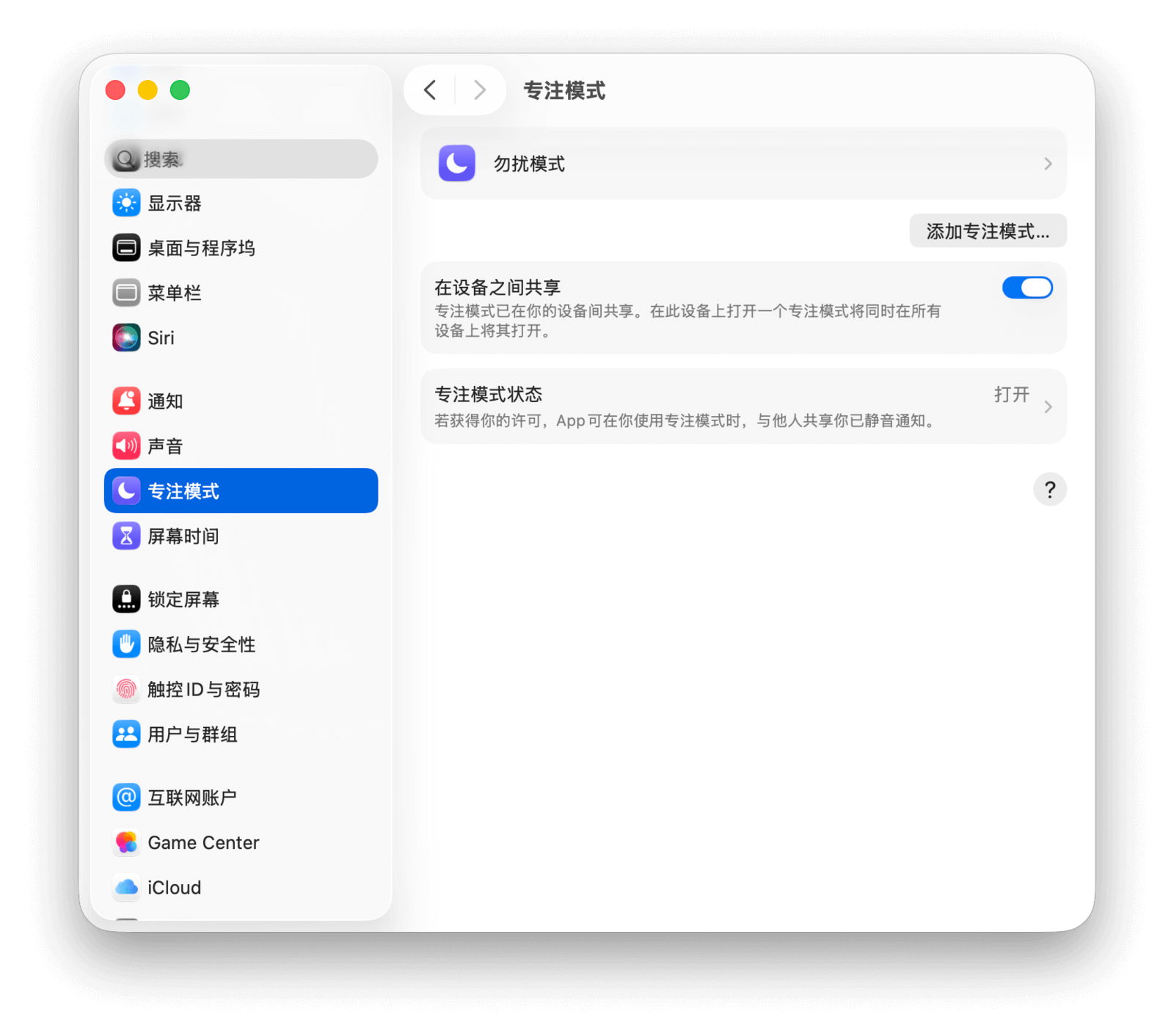
专注模式让你能根据不同场景快速切换状态。你可以为每个场景提前调整好通知的推送方式,确保只接触与当前场景相关的消息,过滤掉无关紧要的通知。
同时,在支持「专注模式」的 App 中,你还可以设定专注期间可用的特定功能,例如在 Safari 浏览器中只显示某个标签页组,或在「日历」中隐藏指定的日程表。
从 macOS 13 版本开始,「专注模式」进入了系统设置的一级菜单。在「系统设置 > 专注模式」中,你可以通过「添加专注模式」来创建全新的模式。
系统预置了「个人」「阅读」「正念」等多种常见模式,你可以使用这些模板快速开始,也可以选择「自定」,从零开始创建完全个性化的专注模式。
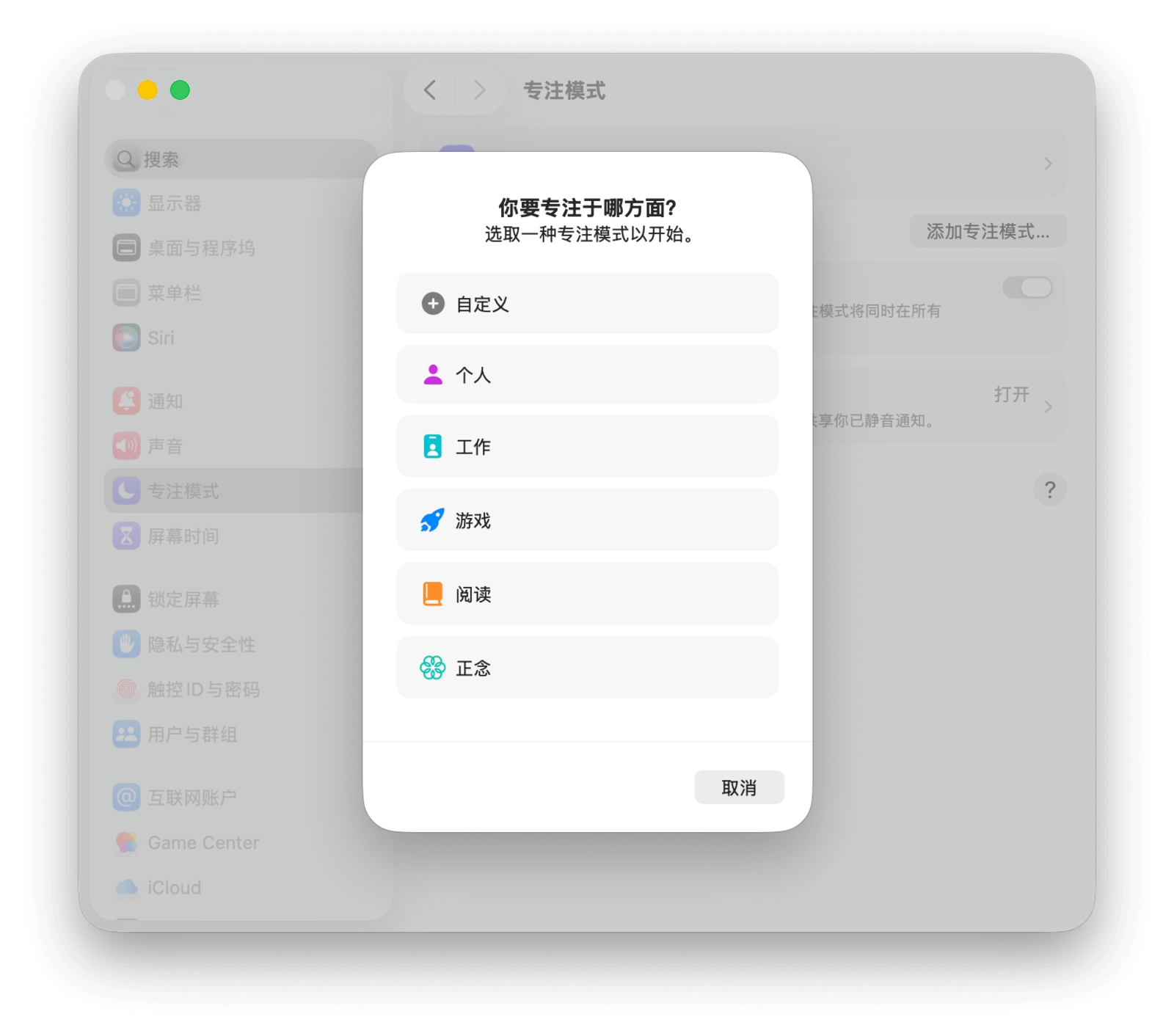
若要删除某个专注模式,在「系统设置 > 专注模式」中点击其名称,然后在详情页右下角点击「删除专注模式」即可。「勿扰模式」作为系统默认模式,无法被删除。
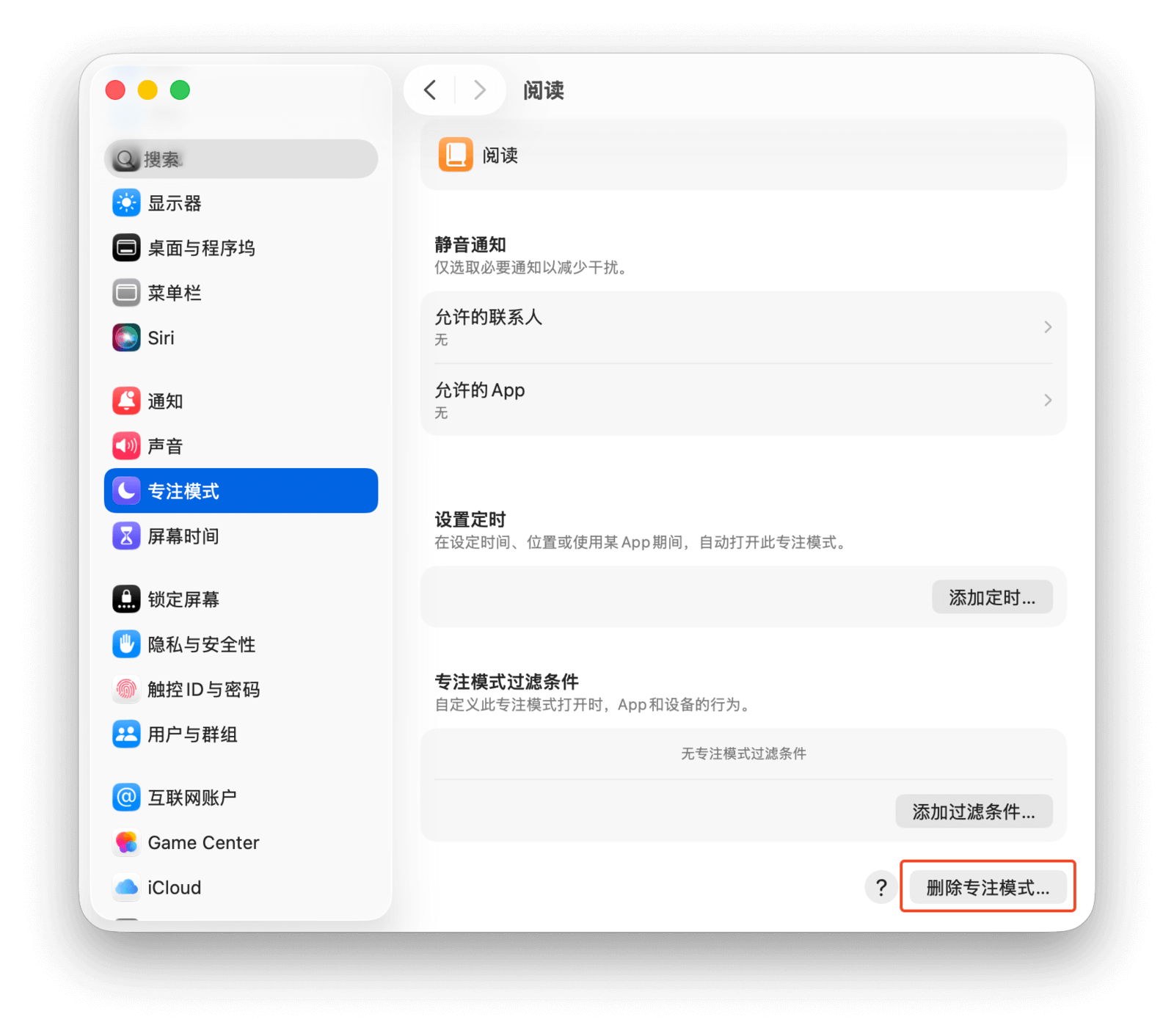
无论是预置还是自定义的专注模式,你都可以在「系统设置 > 专注模式」中修改其设定。
通过「接力」或 FaceTime,你都可以在 Mac 上轻松接听 iPhone 上的电话。因此,在「允许的联系人」中添加例外非常重要,被选中的联系人可以正常呼叫你,而名单之外的来电则会显示占线。
如果你希望在专注模式下仍能接收某些 App 的通知,可以在「允许的 App」中通过「允许部分 App」或「静音部分 App」来设置白名单或黑名单。此外,你还可以允许「即时通知」例外,这样即使某个 App 不在允许列表中,它发出的被标记为「即时」的通知(如外卖送达、安全警报)依然可以送达。
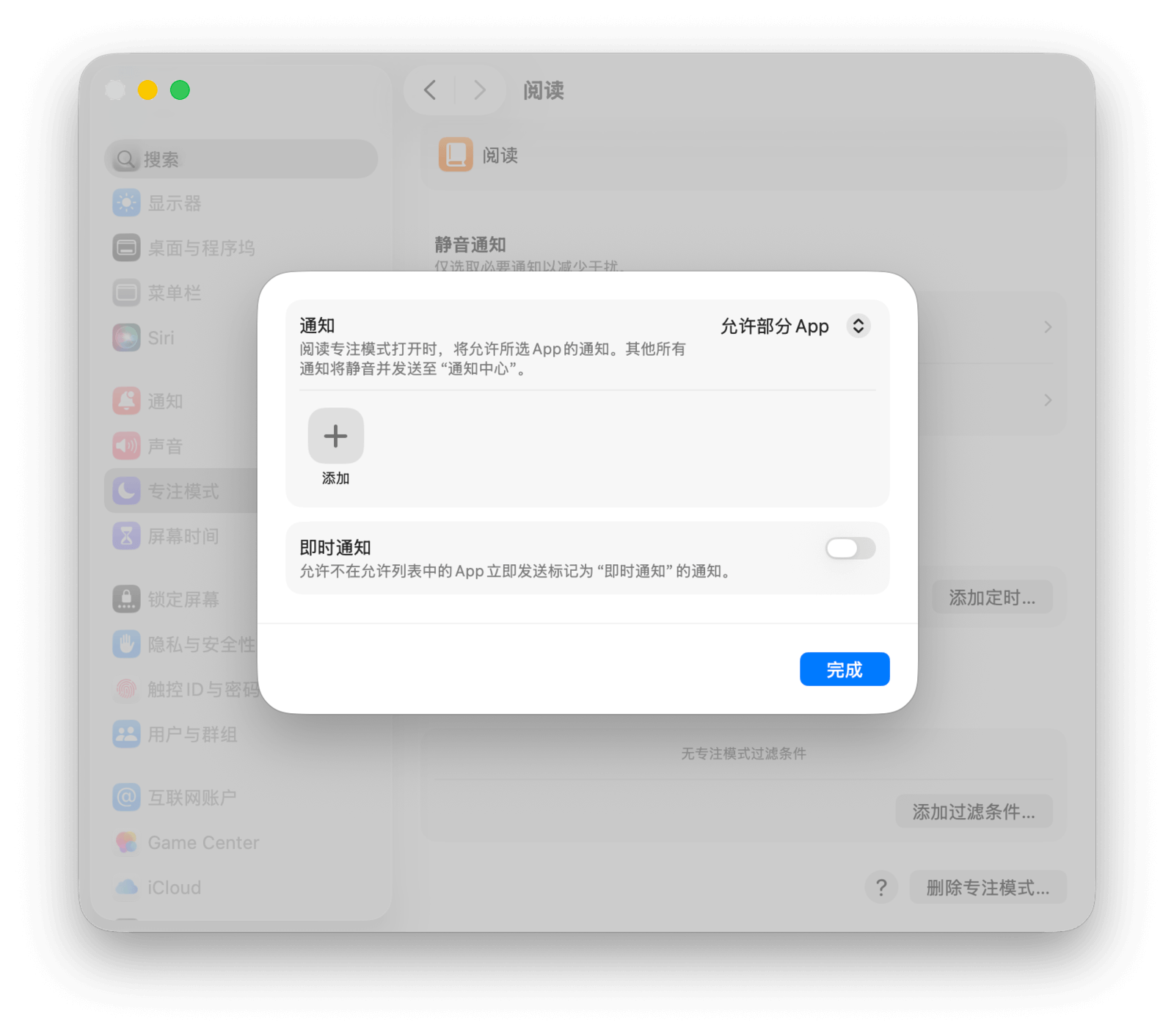
在「专注模式过滤条件」中,你可以为「邮件」「Safari」「日历」「信息」等 App 设置过滤规则。例如,你可以设定「日历」只显示工作相关的日程,「Safari」只显示特定的标签页组,「信息」只看某些联系人的对话,或「邮件」只显示某个账户的邮件。
在 macOS 13 版本中,苹果开始向开发者开放专注模式的 API,这意味着第三方 App 也可以利用此接口来适配专注模式。
专注场景的出现并不总是有规律,因此你可能经常需要手动开启专注模式。
你可以在「控制中心」的「专注模式」面板中打开或关闭想要的模式。开启后,状态栏会显示相应的图标,提示当前的专注状态。你也可以直接点击状态栏上的图标,来快速切换到其他模式。
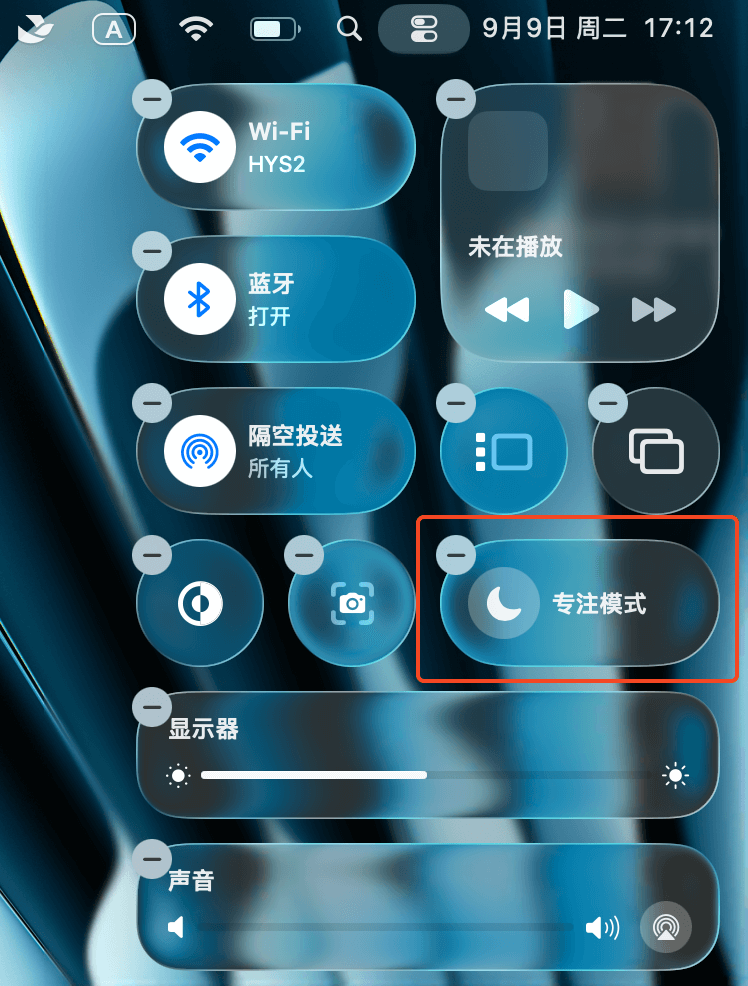
专注模式的开启时机并非毫无规律,无论是雷打不动的通勤上班,还是晚餐后的休闲时光,生活中总有一些固定安排。用预设好的条件自动触发专注模式,可以提醒你更快地进入状态。
macOS 为「专注模式」提供了时间、位置、应用三种通用的触发条件。
时间是一天中最固定的条件。例如,你可以为晚上睡觉、早上起床设置固定的时间,专注模式将在设定的时段内为你自动开启。
位置通常是目的性非常强的条件。例如,去办公室上班,回到家休闲。将这些地点加入触发条件,系统会在你到达目的地时自动开启相应的专注模式。
打开某个应用也常与特定行为相关联,比如打开游戏意味着娱乐,打开文档意味着工作。你可以利用这种联系,将应用的启动设为触发条件,当你打开该应用时,对应的专注模式便会自动开启。

你可以使用 iCloud 在所有苹果设备间同步专注模式。当你在任一台设备上开启某个专注模式时,其他设备也会同步开启。
需要注意的是,同步的只是专注模式的开关状态。由于你在不同设备上的通知设定和应用安装情况各不相同,每个模式的具体设定(如允许的通知)在每台设备上仍是独立的,需要单独设置。
如果你不希望专注模式在设备间同步,可以在以下位置关闭共享:
watchOS:「通用 > 专注模式 > 从我的 iPhone 镜像」
让他人知道你正在忙,有助于你更专心地做事。当你使用专注模式时,系统会通过「信息」等 App 自动向联系人显示你的专注状态,并告知对方你已将通知静音。
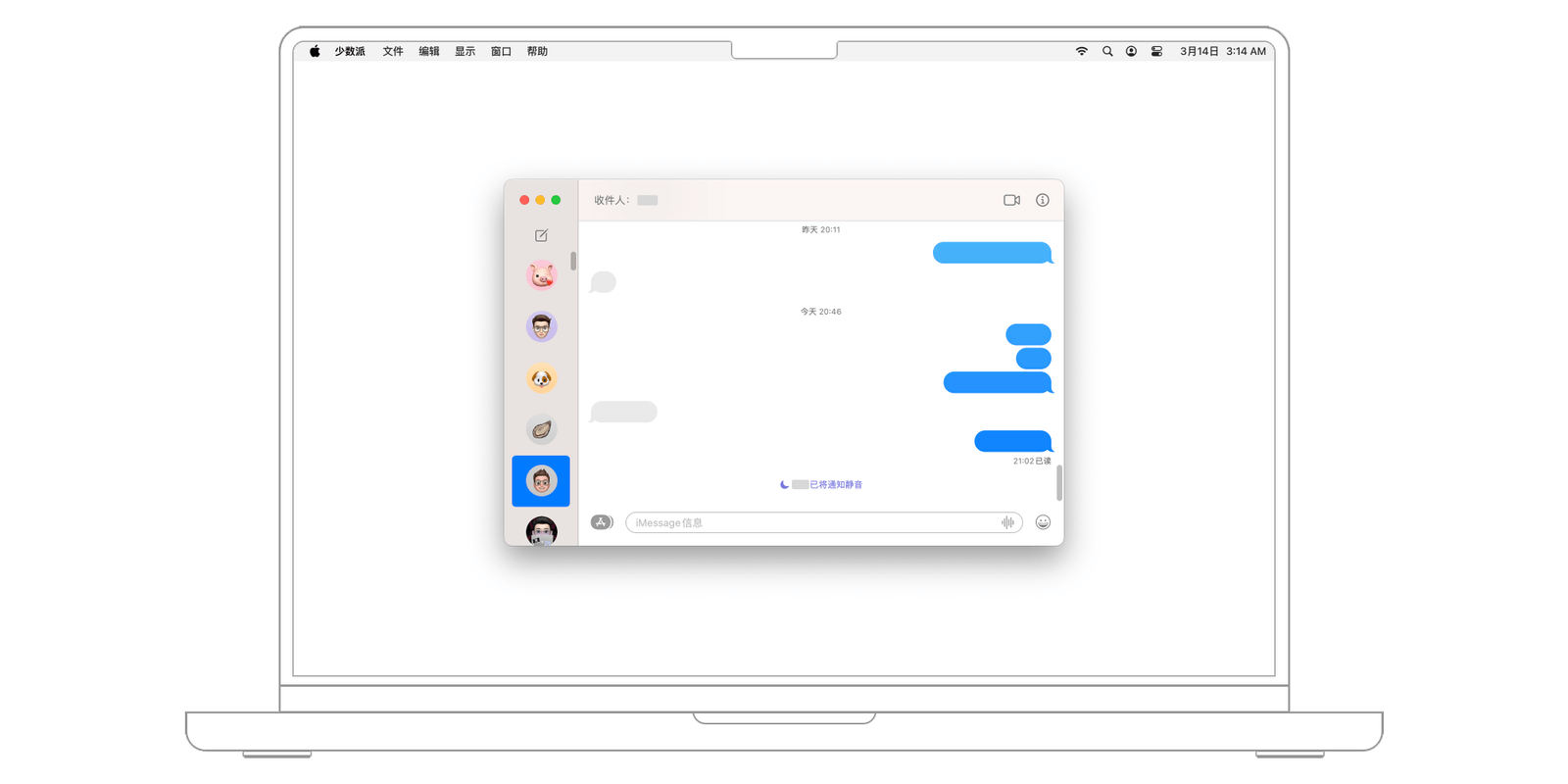
如果你认为这属于个人隐私,可以在「系统设置 > 专注模式 > 专注状态」中关闭共享,或自定义选择仅为某些专注模式共享状态。